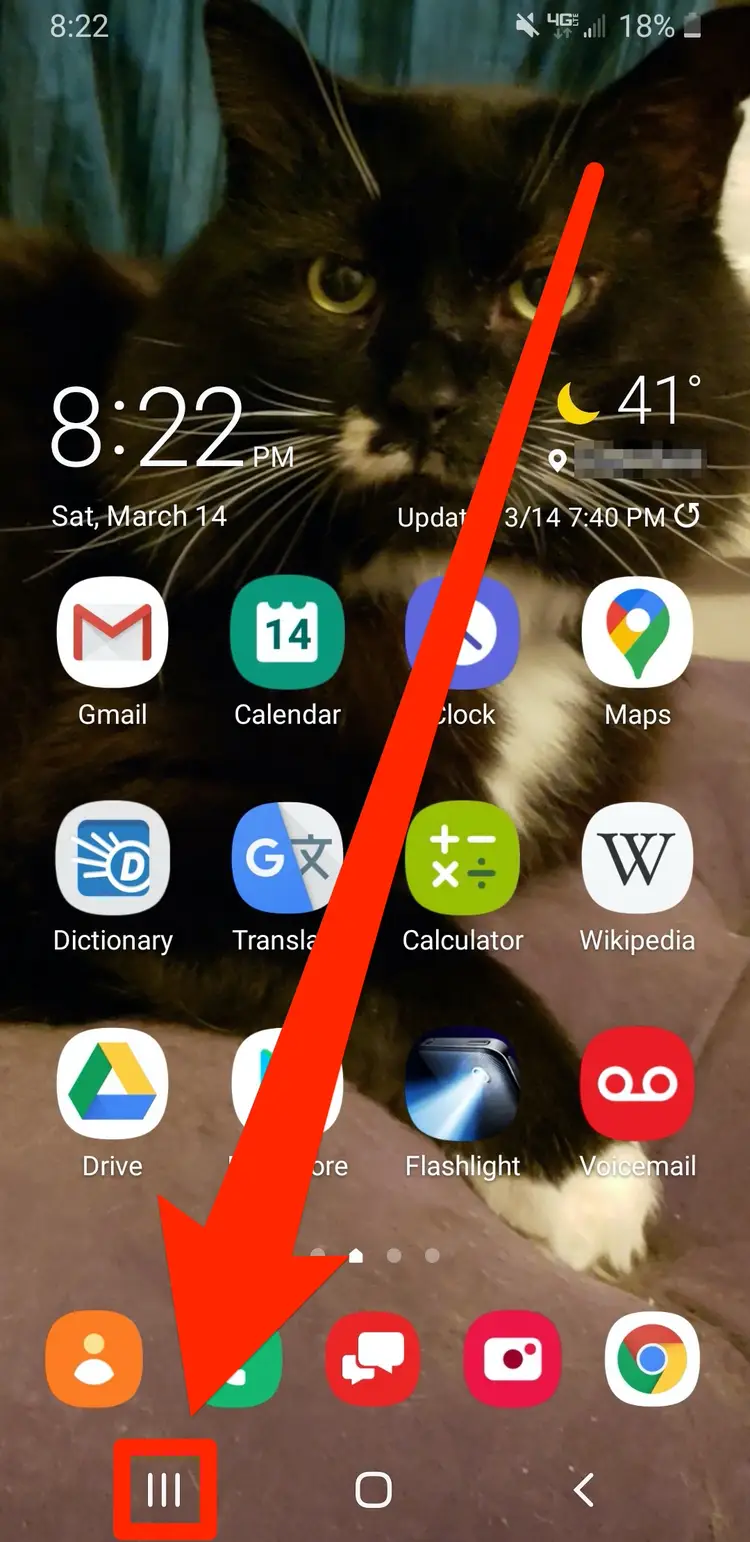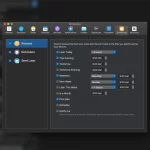Sui telefoni Android, la modalità Schermo diviso ti consente di visualizzare due app sul telefono contemporaneamente.
Sui telefoni Android, la modalità Schermo diviso ti consente di visualizzare due app sul telefono contemporaneamente. Se stai cercando di copiare e incollare testo da un’app a un’altra o vuoi guardare un video mentre esegui la scansione di Twitter, puoi farlo con la modalità Schermo diviso.
Cosa ti serve per la modalità schermo diviso
Se desideri utilizzare la modalità a schermo diviso di Android, dovrai eseguire Android 7.0 Nougat o versioni successive. Avrai anche bisogno di app che supportino la funzione.
Alcuni produttori di telefoni, come Samsung ad esempio, offrono agli utenti diverse funzionalità di modalità schermo diviso. Questo metodo dovrebbe funzionare su qualsiasi telefono Google e funzionerà anche, con ogni probabilità, su altri telefoni Android prodotti da altri produttori.
Sfortunatamente, non tutte le app funzionano con la modalità schermo diviso. Se un’app non supporta la modalità schermo diviso, vedrai un avviso che ti dice altrettanto. Nella parte superiore dello schermo, dovresti vedere il messaggio: “L’app non supporta la modalità schermo diviso”. Quando selezioni la seconda app che desideri visualizzare in modalità schermo diviso, vedrai lo stesso messaggio sovrapposto a tutte le app non supportate.
Come utilizzare la modalità schermo diviso su Android da 10 a 12
Ora che sai di cosa si tratta e di cosa hai bisogno, ti mostreremo come puoi effettivamente usarlo. Segui i seguenti passaggi per accedere alla modalità schermo diviso sui dispositivi Android recenti:
- Innanzitutto, accedi alla schermata Panoramica. Puoi farlo in due modi.
- Se usi la navigazione gestuale, scorri verso l’alto dal basso, quindi trascina il dito al centro dello schermo.
- Per la classica navigazione a 3 pulsanti, tocca il pulsante quadrato Panoramica.
- Cerca la prima app che desideri aprire in modalità schermo diviso.
- Premi a lungo l’icona dell’app nella schermata Panoramica. Si aprirà un menu.
- Seleziona Apri nella visualizzazione a schermo diviso.
- Quindi, seleziona una seconda app che verrà visualizzata accanto alla prima app.
Poiché ci sono molte skin Android diverse, i passaggi specifici variano da dispositivo a dispositivo. Tuttavia, i passaggi non sono molto diversi.
Come utilizzare la modalità schermo diviso su Android da 7 a 9
I passaggi precedenti sono per i dispositivi più recenti con Android 10 e versioni successive. Se hai un telefono con versioni precedenti di Android, da 7 a 9, segui invece questi passaggi per utilizzare la modalità schermo diviso:
- Tocca il pulsante del selettore di app (il quadrato) nella barra di navigazione in basso.
- Trova l’app che desideri posizionare nella parte superiore dello schermo, quindi tocca e trascina l’app nella parte superiore dello schermo.
- Trova l’app che desideri posizionare nella parte inferiore dello schermo e tocca per posizionarla sotto la prima app.
Se hai già l’app aperta che desideri posizionare nella parte superiore dello schermo, puoi utilizzare questo metodo:
- Con l’app aperta, tocca e tieni premuto il pulsante di commutazione dell’app.
- Questo posizionerà l’app nella posizione superiore dello schermo.
- Trova l’app che desideri posizionare nella parte inferiore dello schermo e tocca per posizionarla sotto la prima app.
Come nascondere o uscire dalla modalità schermo diviso
Se vuoi nascondere temporaneamente entrambe le app, tocca il pulsante Home. Ciò spingerà la funzione di schermo diviso nella parte superiore dello schermo. Sarai comunque in grado di vedere una piccola parte dell’app in alto e la barra nera che separa le due app. Puoi trascinare la barra verso il basso per riportare entrambe le app in visualizzazione.
Se vuoi uscire dalla modalità schermo diviso, ci sono due modi per farlo:
- Il primo e più semplice modo è semplicemente toccare e tenere premuto il pulsante di commutazione dell’app (che ora è composto da due rettangoli) fino a quando l’app superiore non occupa ancora una volta l’intero schermo.
- Il secondo modo è toccare e trascinare sulla linea nera che separa le app. Basta trascinare quella linea nella parte inferiore dello schermo.
Per ulteriori informazioni su funzionalità come schermo diviso e picture-in-picture, dai un’occhiata a questi potenti suggerimenti e app Android. Un altro modo in cui puoi multitasking è far sì che Android legga il testo ad alta voce mentre scorri altre app.
Ottieni di più con la modalità schermo diviso
La modalità schermo diviso consente di visualizzare due app sullo schermo contemporaneamente. Speriamo che tu sia stato in grado di accedere alla modalità schermo diviso utilizzando i passaggi precedenti.
La modalità schermo diviso può essere un ottimo modo per fare di più in meno tempo. Puoi, ad esempio, seguire un tutorial di YouTube mentre annoti le note nella tua app preferita per prendere appunti.